Блог
Локал сайт зэрэг ажиллуулж домайн нэр өгөх
- 02/23/2024
- Posted by: 21apsp4pqqed
- Category: Uncategorized

XAMPP ашиглаж байвал C:\xampp\apache\conf энэхүү холбоосыг copy хийж авна уу.
AMPPS ашиглаж байвал C:\program files (x86)\ampps\apache\conf энэхүү холбоосыг copy хийж авна уу.
Энэхүү Shortcut(товчлол) ашиглан цагаа хэмнээрэй. (Win+E) Энэхүү товчлуур дээр дарахад шинээр File explorer үүсдэг.
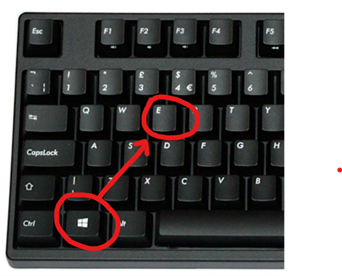
Шинээр үүссэн File explorer нь анх харагдах хэсэг Home > гэсэн байх хэсэгт зүүн хулганаар дарж дүгээрт бичигдэсэн хэсгийг Paste хийж Enter дарж өгнө.

Httpd-hosts.conf гэсэн нэртэй файлыг олж, файл дээр хулганы зүүн талын товчлуур 2 дарна.
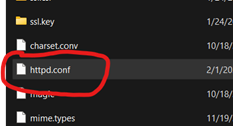
Энэхүү файл онгойлгох програм хангамжыг сонгон хэрвээ always гэсэн сонголтоор нээвэл .conf өргөтгөлтэй файл нээх хүсэлт өгөх болгонд асуумж авахгүй байнга сонгосон текст засварлагчаар онгойх юм. Just once сонголтоор онгойлгосон тохиолдол зөвхөн энэ удаа л нэг удаа онгойлгох сонголт юм. Санал болгох текст засварлагч(text editor) Notepad болон Visual Studio Code ашиглан онгойлгохыг зөвлөж байна.
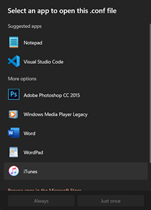
Text editor нээгдэсний дараа ctrl+f хослол дарж гарч ирсэн хэсэгт Include conf/extra/httpd-vhosts.conf энэ хэсгийг copy/paste хийж орууллана уу.

Хэрвээ хайлтаар гарч ирсэн илэрцийн урд талд # Include conf/extra/httpd-vhosts.conf гэж байвал урд талд байрлах # арилгаж зурагт үзүүлсэнтэй адил болгоно уу.
Хадгалах үйлдэл хийж өгнө. (Shortcut => ctrl+s) эсвэл зүүн дээд талд байрлах File даран save гэсэн сонголтыг ч хийх боломжтой.
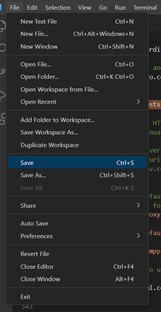
XAMPP ашиглаж байвал C:\xampp\apache\conf\extra энэхүү холбоосыг copy хийж авч доорх жишээн дээрх шиг оруулж өгнө.
AMPPS ашиглаж байвал C:\program files (x86)\ampps\apache\conf\extra энэхүү холбоосыг copy хийж авч доорх жишээн дээрх шиг оруулж өгнө.
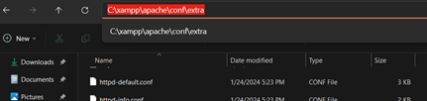
Httpd-vhosts.conf гэсэн нэртэй файлыг олж, файл дээр хулганы зүүн талын товчлуур 2 дарна.
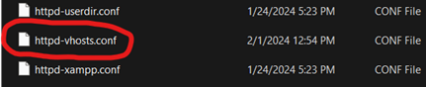
Visual Studio Code-оор онгойлгосон бол бүх хэсэг comment буюу тайлбар болсон ногоон өнгөтэй байна.
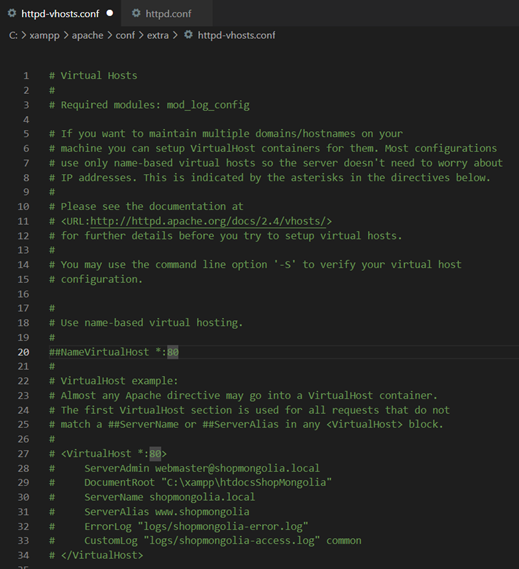
Бидний ажиллах хэсэг нь энэ хэсэг юм.
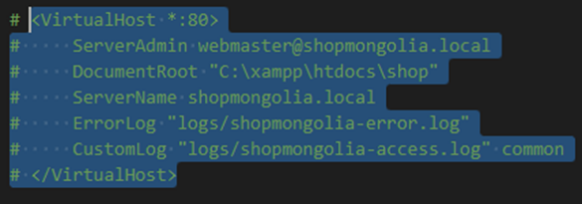
-
-
- Бүх урд талд байрлах # тэмдгийг арилгах
-
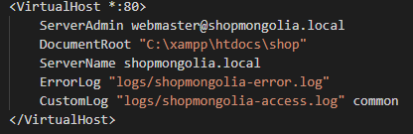
2. ServerAdmin webmaster@Домайн нэрээ олуудах хэрэгтэй.
3. DocumentRoot “Локал дээр явж буй вэбсайтынхаа замыг оруулж өгөх”. (Миний жишээн дээр 2 сайт зэрэг явж байгаа.)

4. ServerName (Интернет хөтөч(Browser) дээр хайлт хийх домайн нэрээ оруулж өгнө.)

5. ErrorLog “logs/нэр-error.log” (Сайт дээр ямар нэг алдаа гарахад apache/logs хавтас дотрох нэр-error.log файл дотор тэмдэглэгдэж үлдэнэ.)
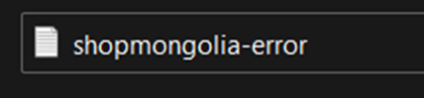
6. CustomLog “logs/нэр-access.log” common (Сайт дээр ямар нэг хандалт орж ирсэн л бол apache/logs хавтас дотрох нэр-access.log файл дотор тэмдэглэгдэж үлдэнэ.)

7. Хадгалах үйлдэл хийж өгнө. (Shortcut => ctrl+s) эсвэл зүүн дээд талд байрлах File даран save гэсэн сонголтыг ч хийх боломжтой.
hosts-file-гэж-юу-вэ-ямар-үүрэгтэй-вэ энэхүү аргачиллаар зочилж hosts файл дээр хэрхэн тохиргоо хийгдэж буйг харна уу.
Одоо интернэт хөтчөө ашиглан hosts файл дээр тохиргоо хийсэн домайн нэр лүүгээ хандалт хийж шалгаарай.
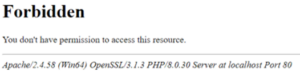 энэ алдаа өгвөл дараагийн алхам луугаа ороорой.
энэ алдаа өгвөл дараагийн алхам луугаа ороорой.
WordPress суулгасан локал сайт ашиглаж байгаа бол wp-config.php файлыг нээнэ үү.
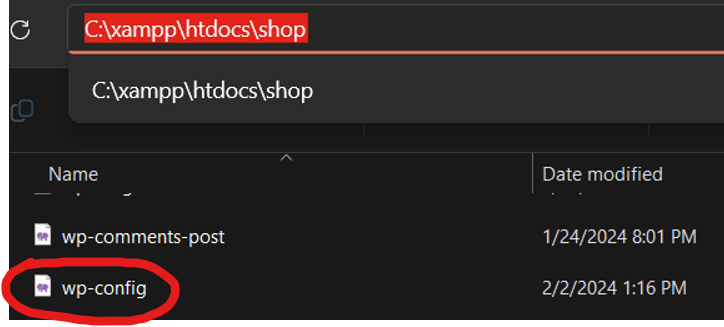
Файл нээссэний дараа CTRL+F хослолыг дарж WP_HOME гэж хүснэгтэнд оруулж өгнө үү. Хэрвээ гарч ирэхгүй бол энэхүү 2 мөр кодыг нэмж бичиж өгнө үү.
define( 'WP_HOME', 'http://хост файл дээр оруулсан холбоос буюу URL');
define( 'WP_SITEURL', 'http://хост файл дээр оруулсан холбоос буюу URL');
Миний жишээ: 
Хадгалах үйлдэл хийж өгнө. (Shortcut => CTRL+S) эсвэл зүүн дээд талд байрлах File дарж save гэсэн сонголтыг ч хийх боломжтой.
Leave a Reply Cancel reply
You must be logged in to post a comment.

